受保护的范围、自定义字体和可下载的表格出现在 WordPress 电子表格中
WP Table Manager一点一点地消除了 WordPress 网站管理员在博客上展示样式表和数据的障碍。 WordPress 插件可以轻松使用和呈现数据表,同时保持网站品牌的忠诚度。 并且该插件不断改进。
WP Table Manager 的最新更新使表格协作变得更加容易,即使在具有各种角色的团队中也是如此。 此外,WordPress 插件现在还为您提供了更多使用字体设计表格的选项,甚至还添加了下载按钮。 让我们深入了解一下。
使用新的访问限制规则保护表格单元格
WP Table Manager 3.1 的主要新增功能促进了协作。 在版本 3.2 之前,将协作者添加到表中意味着让他们可以无限制地访问其数据。 您不能允许他们只编辑单列或单行; 您要么授予他们完全访问权限,要么根本不授予他们访问权限。
新版本的WP Table Manager为 WordPress 表引入了受保护的范围。 您可以通过选择列、行、单个单元格或区域,右键单击并选择保护范围。 或者,您可以从格式保护范围。
在新窗口中,您可以选择哪些用户角色可以编辑所选范围内的数据。 您可以从 WordPress 角色中选择一个或多个用户组,甚至是自定义角色。 保存范围以提交更改,但稍后您可以随时从窗口的第二部分编辑访问限制。
可下载的表格
有时,您可能不仅希望共享或呈现数据,还希望让 WordPress 博客的读者下载并存储数据。 值得庆幸的是, WP Table Manager 的最新更新添加了出现在表格上方的可选下载按钮。
表管理器的格式将下载按钮添加到任何表 只需检查下载按钮选项并保存更改。 下载表格按钮将出现在前端表格上方,允许用户下载数据的 .XLSX 副本。
Web 表格中的自定义字体
WP Table Manager的最终新功能将使设计师满意。 品牌是一个强大的工具,但我们的 WordPress 表格之前仅限于少量字体选择。 WP Table Manager 3.2 现在允许您重复使用网站的字体来呈现数据。 要添加新字体,请转到WP Table Manager的配置,然后从主设置选择字体。
您可以通过两种方式添加字体。 首先,您可以单击“添加新字体”来创建自己的字体。 选择名称和备份字体,以防新字体无法加载。 在下面,选择字体的粗细(细体、正常和粗体)和样式(正常或斜体)并从您的计算机上传字体文件。
其次,如果您的 WordPress 博客使用开源字体,您可以直接从 Google Fonts 存储库下载。 只需向下滚动,单击“查看 Google 字体” ,找到您的字体并将其添加到您的收藏中。 您可以使用这两种类型的字体,就像使用表管理器中的WP Table Manager
当您订阅博客时,当网站上有新的更新时,我们会向您发送一封电子邮件,这样您就不会错过它们。

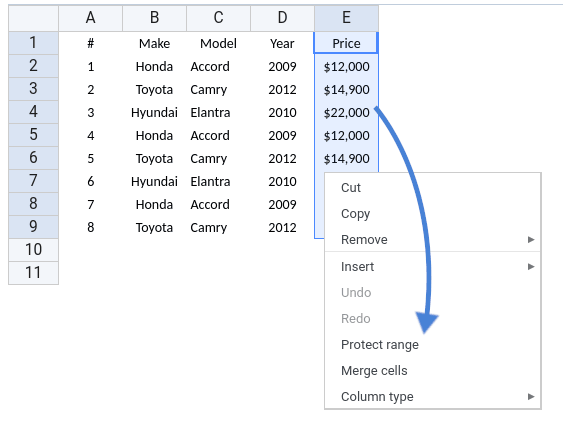
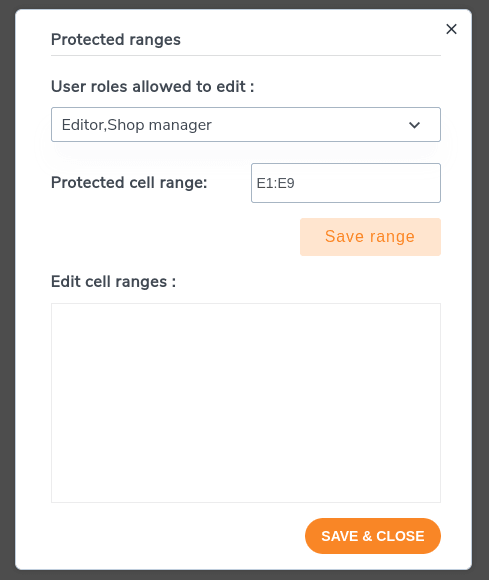
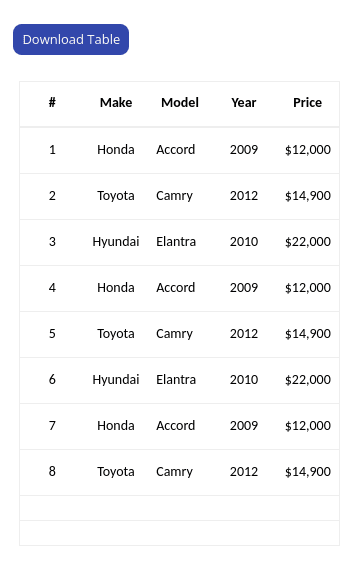
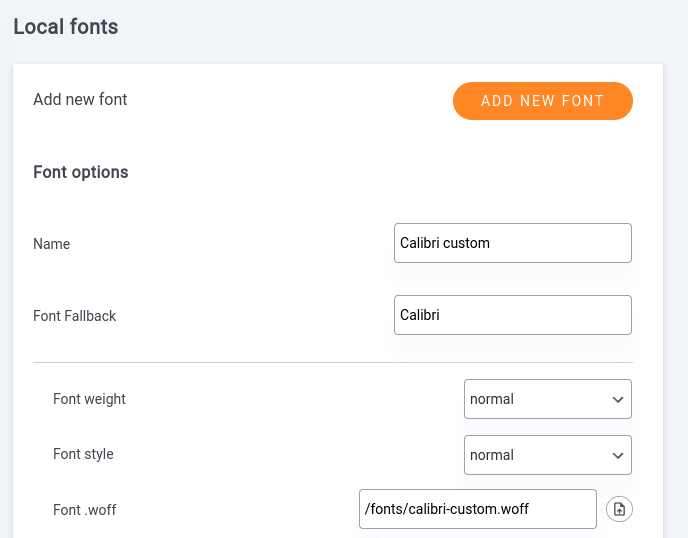
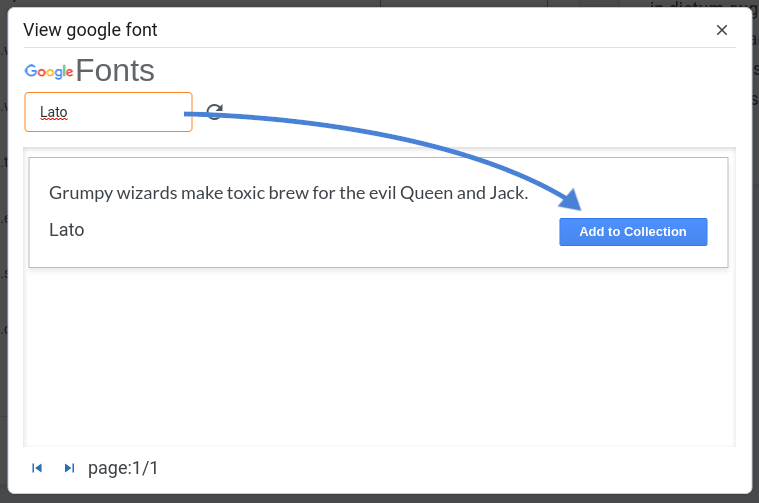



评论 2
你好! 我可以仅使用 WP Table 进行输入和输出吗? 意思是计算将在office365中存储的excel文件中完成?
嗨,是的,当然。 如果我理解得很好,您可以在 Excel 或 Office 365 中进行计算,并在 WP Table Manager中仅检索表数据(计算的输出)。 当进行计算时,这通常是最方便的方法。